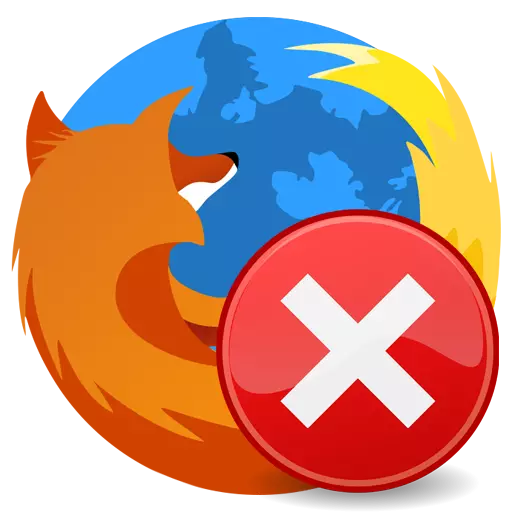
Mozilla Firefox нь тэнгэрээс одод дутагдаж байгаа хамгийн тогтвортой хөтөч гэж үздэг, гэхдээ нэгэн зэрэг өндөр чанартай ажилладаг. Харамсалтай нь Firefox-ийн үе үе хэрэглэгчид янз бүрийн асуудал тулгарч болно. Тухайлбал, өнөөдөр энэ нь алдааны тухай байх болно "Таны холболт хамгаалагдсан байна."
Mozilla Firefox-д "таны холбоогүй" гэсэн мессежийг арилгах арга замууд
"Таны холболтыг хамгаалалтгүй" гэсэн мессеж нь "Вэб нөөц рүү явахдаа аюулгүй холбоогүй бөгөөд та аюулгүй холболт руу шилжихийг оролдсон боловч хүссэн сайт руу нэвтрэх сайтыг шалгаж үзээгүй гэсэн үг юм.
Үүний үр дүнд хөтөч нь нээгдсэн хуудас нь нээгдсэн хуудас нь аюулгүй, шаардлагагүй сайт руу шилжиж байгаа бөгөөд шаардлагагүй сайт руу шилжсэн болно.

Арга 1: он сар өдөр, цаг тохируулах нь
Хэрэв "Таны холболтыг" хамгаалаагүй бол "таны холболтоос хамгаалагдаагүй бол" Хэдэн вэб нөөцөд хамааралтай бөгөөд дараа нь таны хийх ёстой хамгийн эхний зүйл бол компьютер, цаг хугацааны зөв эсэхийг шалгах явдал юм.
Windows 10.
- "Эхлүүлэх" дээр дараад "Параметрүүд" -г сонгоно уу.
- "Цаг ба хэл, хэл" хэсгийг нээнэ үү.
- "Тохируулах цагийг автоматаар" зүйл идэвхжүүлнэ үү.
- Хэрэв үүний дараа огноо, цагийг буруу тохируулагдсан бол "Өөрчлөлт" товчийг дараад өгөгдлийг гараар тохируулаад өгөгдлийг гараар тохируулна уу.


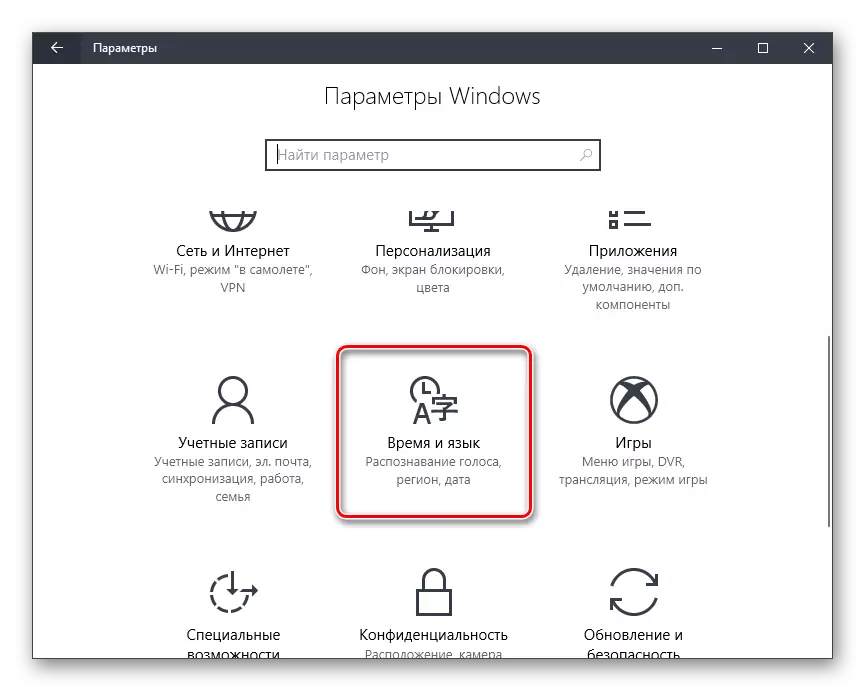

Windows 7.
- Хяналтын самбарыг нээнэ үү. "Бага дүрс" гэсэн үзэгчийн асаах, холбоос "Огноо ба цаг" дээр дарна уу.
- Нээх цонхонд дарж, "Өөрчлөлт, огноо, цаг" товчийг дарна уу.
- Хуанли болон цагийг өөрчлөх талбар ба минут, цагийг өөрчлөх, цагийг тохируулах. Тохиргоог "OK" товчийг хадгална уу.


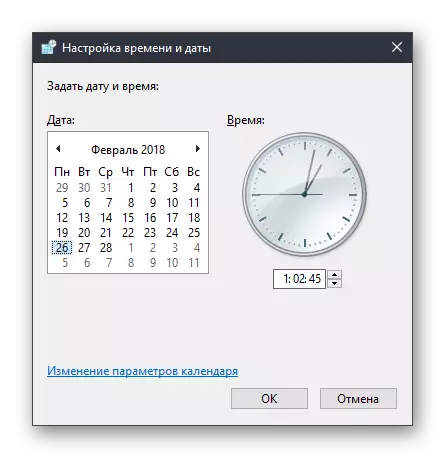
тохиргоонуудыг хийж дараа Fairefoks ямар нэгэн хуудсыг нээж үзээрэй.
Арга 2: Антивирусын ажиллагааг тохируулах
Интернетэд аюулгүй байдлын эсрэг програм хангамж нь Firefox-д хүргэгддэг SSL SSL SSL скан хийх функцийг идэвхжүүлсэн SSL SSL SCANCINE PROWNCE-ийг идэвхжүүлсэн болно.Антивирус эсвэл бусад хамгаалалтын хөтөлбөр, энэ асуудлын шалтгаан нь түүний ажлыг түдгэлзүүлж, дараа нь Хуудасны хуудсыг түр зогсоож, алдаагаа шинэчлэхийг хичээ.
Хэрэв алдаа алга болсон бол асуудал нь үнэхээр антивирус юм. Энэ тохиолдолд SSL-г сканнердах үүрэгтэй антивирус дахь сонголтыг идэвхгүй болгох хэрэгтэй.
Avast тохируулах.
- Anti-Virus цэсийг нээж, "Тохиргоо" хэсэгт явж байна.
- "Идэвхтэй хамгаалах" хэсгийг нээж, "Вэб бамбай" зүйлийн ойролцоо "Set" товчийг дарна уу.
- "HTTPS скан идэвхжүүлэх" зүйл нь сонгох дөрвөлжинг дарна ав, дараа нь өөрчлөлт хадгалж болно.
Kaspersky Anti-Virus тохируулах нь
- Kaspersky Anti-Virus цэсийг нээж, "Тохиргоо" хэсэгт явж байна.
- "Advanced" таб дээр дарж, дараа нь "Сүлжээ" дэд явж байна.
- хэсгийг Нээлтийн та "Тусгай хамгаалалттай холбоо хайлт болохгүй" зүйл, үүний дараа та тохиргоог хадгалж болно талаар шалз тавих хэрэгтэй болно "Scan холболтуудыг шифрлэх".
бусад вирусны эсрэг бүтээгдэхүүний хувьд, аюулгүй холболт нь скан хаах журам тусламж хэсэгт үйлдвэрлэгчийн вэб хуудаснаас олж болно.
Visual видео жишээ
Арга 3: Системийн Scanning
Нэлээд нь ихэвчлэн мэдээ "Таны холболт хамгаалагдсан биш юм" Таны компьютер дээр вирусын програм хангамжийн үйл ажиллагааны улмаас үүсч болно.Энэ тохиолдолд та вирус нь таны компьютер дээр гүн скан хийгч горим ажиллуулах хэрэгтэй болно. Та дараах Dr.Web Cureit нь таны вирусын эсрэг программ, тусгай скан хийх хэрэгслийг ашиглан шиг үүнийг хийж чадна.
вирус нь скан үр дүнд илрүүлсэн юм бол, тэднийг эмчлэх буюу устгах, дараа нь та мэдээж компьютераа дахин эхлүүлэх болно.
Арга 4: устгах гэрчилгээ хадгалах
хөтөч, гэрчилгээ мэдээлэл зэрэг хэрэглэх тухай бүх мэдээллийг хавтас Firefox профайлд компьютер дээр хадгалагдаж байдаг. Энэ нь бид үүнийг арилгахын тулд хичээх болно холбогдуулан, гэрчилгээ хадгалах гэмтсэн байна гэж үзэж болно.
- цэс товчлуур дээр баруун дээд буланд байгаа дээр дарж, "Тусламж" сонгоно.
- Нэмэлт цэс онд "асуудлыг шийдвэрлэхийн тулд мэдээлэл"-г сонго.
- Багана "Profile хавтас" -д нээгдэнэ цонхонд, "Нээлттэй хавтас" товчлуур дээр дарна уу.
- Хувийн мэдээллийг vзэх хавтсанд дараа, бүрэн Firefox хаах хэрэгтэй. ижил мэдээллийг vзэх хавтас та олж, CERT8.DB файлыг устгах хэрэгтэй болно.




Одооноос эхлэн та Firefox дахин эхэлж болно. хөтөч автоматаар CERT8.DB файлын шинэ хуулбарыг үүсгэх болно, асуудал нь гэмтсэн гэрчилгээ дэлгүүрт бүрдсэн бол, энэ нь шийдэж болно.
Арга 5: Үйлдлийн системийн шинэчлэлт
гэрчилгээ шалгалт систем нь Windows үйлдлийн системд суулгагдсан тусгай үйлчилгээ явуулж байна. Ийм үйлчилгээ байнга сайжруулж байгаа, мөн тиймийн тул та нар OS шинэчлэлийг суулгах цаг хугацаанд нь биш юм бол, та SSL гэрчилгээ алдаа шалгах нь Firefox учирч болох юм.шинэчлэлтүүдийг Windows шалгахын тулд компьютер дээр "Control Panel" нээж, дараа нь аюулгүй байдал, систем хэсэгт орж - Windows Update төв.
ямар ч шинэчлэл илэрсэн байгаа бол тэдгээр нь нэн даруй нээж цонхонд харагдах болно. Та бүх шинэчлэлтүүдийг, нэмэлт зэрэг суулгах хэрэгтэй болно.
Дэлгэрэнгүй: Windows XP, Windows 7, Windows 8, Windows 10 шинэчлэх вэ
Арга 6: Нууцлалын горим
Энэ арга нь асуудлыг зөвхөн түр зуурын шийдлийг арилгах арга зам гэж үзэж болохгүй. Энэ тохиолдолд бид хайлтын асуулгуудад, түүх, кэш, жигнэмэг болон бусад мэдээллийн талаар мэдээлэл аваас тийм биш хувийн горимыг ашиглахын тулд санал болгож, улмаар энэ горим нь заримдаа та Firefox нээж татгалзсан гэсэн вэб нөөцийг оролцох боломжийг олгодог.
Firefox-д ул мөр горимыг эхлүүлэхийн тулд, та хөтөч цэс товчлуур дээр товшино уу, дараа нь "Шинэ Хувийн цонх" зүйлийг нээх хэрэгтэй болно.
Дэлгэрэнгүй: Mozilla Firefox-д Нууцлалын горим

Арга 7: проксигоор унтрааж байна
Энэ аргын дагуу бид бүрэн бид үзэж алдааг шийдэхэд нь тусалж чадна Firefox-д прокси функц үйл ажиллагаа, унтрааж.
- цэс товч дагуу баруун дээд буланд байгаа дээр дараад "Тохиргоо" хэсэгт явж байна.
- "Үндсэн" таб дээр байх, доош хэсэгт "прокси сервер" хуудасны доош гүйлгэж. "Тохируулах" товчийг дарна уу.
- Цонх нь та "прокситой ч" зүйлийг тэмдэглэх хэрэгтэй гарч, мөн болно дараа нь "OK" товчийг дарж өөрчлөлт аваас


.

Арга 8: Блок тойруу
Эцэст нь, эцсийн шалтгаан нь тэр нь нотолгоо нь өөрөө хэд хэдэн аюулгүй сайт дээр зөвхөн нэг дээр байхгүй. Тэрээр нөөцийн аюулгүй байдлыг баталгаажуулж чадахгүй байгаа газар ямар ч шинэ гэрчилгээ байдаг гэж хэлж болно.
Энэ талаар та хоёр сонголт байна: сайтыг хаах, учир нь Энэ нь та нарт болзошгүй аюул авч болно, эсвэл хаах судас, гэхдээ та сайтын аюулгүй байдлыг хангах нь туйлын итгэлтэй байна гэж заасан.
- Зурваст "Таны холболт хамгаалагдсан биш юм" хүрээнд, "Advanced" товчлуур дээр дарна уу.
- Зүгээр л доор нь нэмэлт цэс та "бусад нэмэх" зүйл дээр товшино хэрэгтэй нь дэлгэцэн дээр гарч ирнэ.
- Жижиг анхааруулах цонх нь та зүгээр л "баталгаажуул аюулгүй байдал Чөлөөлөгдөх" товчлуур дээр дарж нь зөв байх, гарч ирнэ.



Энэ асуудлыг шийдвэрлэх өөр Видео хичээл
Өнөөдөр бид "холболт хамгаалагдсангүй" алдааг арилгах гол шалтгаан, арга зам, арга замуудыг хянаж үзлээ. " Эдгээр зөвлөмжийг ашиглан, та үүссэн асуудлыг арилгах баталгаатай бөгөөд та Mozilla Firefox хөтөч дээр вэб серфинг хийх боломжтой.
